
PHP Editor Youzi bietet Ihnen eine einfache Anleitung zum Aufheben des Passwortschutzes im WIN10-Ruhemodus. Im WIN10-Ruhemodus müssen Sie zum Entsperren ein Passwort eingeben, was manchmal umständlich erscheint. Dieses Tutorial hilft Ihnen, diese Einstellung schnell aufzuheben und den Ruhemodus Ihres Computers komfortabler zu gestalten. Befolgen Sie die nachstehenden Schritte, um den Passwortschutz einfach zu entfernen.
1. Drücken Sie die Win+X-Tasten auf der Tastatur und klicken Sie im Popup-Menü auf die Option [Systemsteuerung].
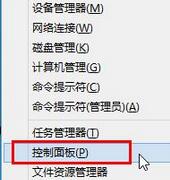
2. Schalten Sie im Systemsteuerungsfenster den Anzeigemodus auf [Große Symbole] um und klicken Sie in der Einstellungsliste auf [Energieoptionen].
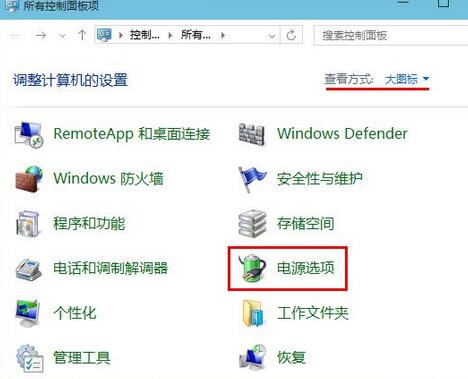
3. Nachdem Sie die Seite mit den Energieoptionen aufgerufen haben, klicken Sie oben links auf [Passwort beim Aufwachen anfordern].
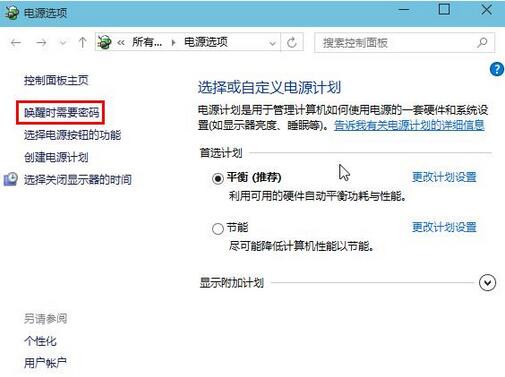
4. Suchen Sie auf der Seite mit den Systemeinstellungen das Feld „Passwortschutz“, klicken Sie auf „Kein Passwort erforderlich“ und klicken Sie dann auf die Schaltfläche „Änderungen speichern“.
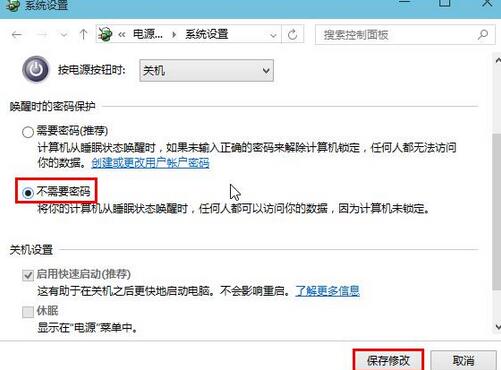
Das obige ist der detaillierte Inhalt vonEine einfache Anleitung zum Aufheben des Passwortschutzes im WIN10-Ruhemodus. Für weitere Informationen folgen Sie bitte anderen verwandten Artikeln auf der PHP chinesischen Website!
 Der Win10-Bluetooth-Schalter fehlt
Der Win10-Bluetooth-Schalter fehlt
 Warum werden alle Symbole in der unteren rechten Ecke von Win10 angezeigt?
Warum werden alle Symbole in der unteren rechten Ecke von Win10 angezeigt?
 Der Unterschied zwischen Win10-Ruhezustand und Ruhezustand
Der Unterschied zwischen Win10-Ruhezustand und Ruhezustand
 Win10 pausiert Updates
Win10 pausiert Updates
 Was tun, wenn der Bluetooth-Schalter in Windows 10 fehlt?
Was tun, wenn der Bluetooth-Schalter in Windows 10 fehlt?
 Win10 stellt eine Verbindung zum freigegebenen Drucker her
Win10 stellt eine Verbindung zum freigegebenen Drucker her
 Bereinigen Sie den Müll in Win10
Bereinigen Sie den Müll in Win10
 So geben Sie den Drucker in Win10 frei
So geben Sie den Drucker in Win10 frei




